想必大家都应该知道Power Designer吧,你们知道怎么创建Oracle数据吗?不清楚的朋友可以去下文学习一下Power Designer创建Oracle数据的详细流程吧。
Power Designer创建Oracle数据的详细流程
我们首先打开PowerDesigner,点击【File】--> 【New Model】

然后我们依次选中【Model Type】-->【Physical Date Model】-->【Pysical Diagram】,并填写要建立的模型名称和对应的Oracle版本号,如下选择的是Oracle 11g。

接着我们右击上面步骤中建立的模型名,在弹出的菜单中依次选择【New】-->【Table】

这时我们在打开的Table对话框中输入表格的基本信息,如下建立Student信息表

切换到Column选项卡,给T_STUDENT_INFO表添加模型字段

最后我们根据需要补充模型表的其他属性(如外键、索引、字段注释等),填写完成后,点击确认就可以看到刚才新建的数据表了

上文讲解的Power Designer创建Oracle数据的详细流程,大家是不是都学会了呀!


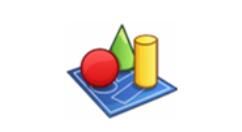

 西门子(SIEMENS)274升大容量家用三门冰箱 混冷无霜 零度保鲜 独立三循环 玻璃面板 支持国家补贴 KG28US221C
5399元
西门子(SIEMENS)274升大容量家用三门冰箱 混冷无霜 零度保鲜 独立三循环 玻璃面板 支持国家补贴 KG28US221C
5399元 苏泊尔电饭煲家用3-4-5-8个人4升电饭锅多功能一体家用蓝钻圆厚釜可做锅巴饭煲仔饭智能煮粥锅预约蒸米饭 不粘厚釜 4L 5-6人可用
329元
苏泊尔电饭煲家用3-4-5-8个人4升电饭锅多功能一体家用蓝钻圆厚釜可做锅巴饭煲仔饭智能煮粥锅预约蒸米饭 不粘厚釜 4L 5-6人可用
329元 绿联65W氮化镓充电器套装兼容45W苹果16pd多口Type-C快充头三星华为手机MacbookPro联想笔记本电脑配线
99元
绿联65W氮化镓充电器套装兼容45W苹果16pd多口Type-C快充头三星华为手机MacbookPro联想笔记本电脑配线
99元 KZ Castor双子座有线耳机入耳式双单元哈曼曲线发烧HiFi耳返耳麦
88元
KZ Castor双子座有线耳机入耳式双单元哈曼曲线发烧HiFi耳返耳麦
88元 格兰仕(Galanz)电烤箱 家用 40L大容量 上下独立控温 多层烤位 机械操控 烘培炉灯多功能 K42 经典黑 40L 黑色
239元
格兰仕(Galanz)电烤箱 家用 40L大容量 上下独立控温 多层烤位 机械操控 烘培炉灯多功能 K42 经典黑 40L 黑色
239元 漫步者(EDIFIER)M25 一体式电脑音响 家用桌面台式机笔记本音箱 蓝牙5.3 黑色 情人节礼物
117元
漫步者(EDIFIER)M25 一体式电脑音响 家用桌面台式机笔记本音箱 蓝牙5.3 黑色 情人节礼物
117元













